
Der Edge-Browser unterscheidet sich von gewöhnlichen Browsern. Er kann den Cache-Speicherort nicht einfach ändern, was vielen Freunden Probleme bereitet hat. Heute werde ich Ihnen eine Methode zum Ändern des Cache-Speicherorts des Edge-Browsers vorstellen.
1. Geben Sie den Pfad des Edge-Browsers ein und löschen Sie den Cache-Ordner „Cache“.
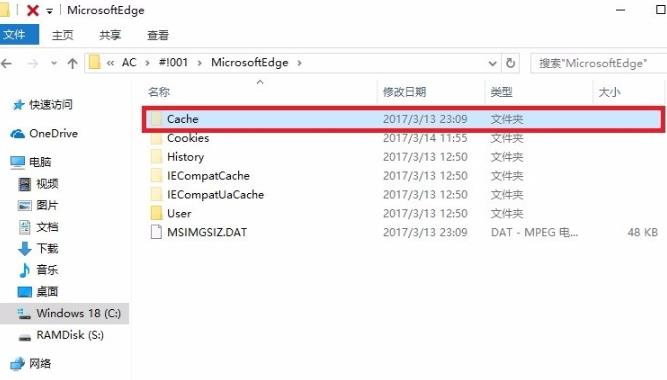
2. Klicken Sie mit der rechten Maustaste auf Start und wählen Sie „Eingabeaufforderung (Administrator)“.
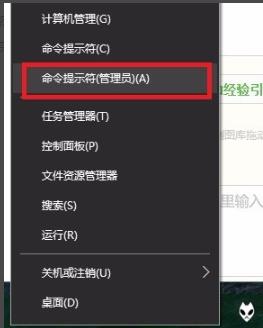
3. Geben Sie den Befehl ein:
mklink /D „C:UsersusernameAppDataLocalPackagesMicrosoft.MicrosoftEdge_8AC#!001MicrosoftEdgeCache“ „S:TEMP“
und drücken Sie die Eingabetaste.
Achten Sie auf die Leerzeichen darin. Die beiden Sätze doppelter Anführungszeichen sind das ursprüngliche Cache-Verzeichnis und das geänderte Verzeichnis.

4. Kehren Sie zum Pfad des Edge-Browsers zurück. Wenn die ursprüngliche Cache-Datei zu einer Verknüpfung wird, bedeutet dies Erfolg.
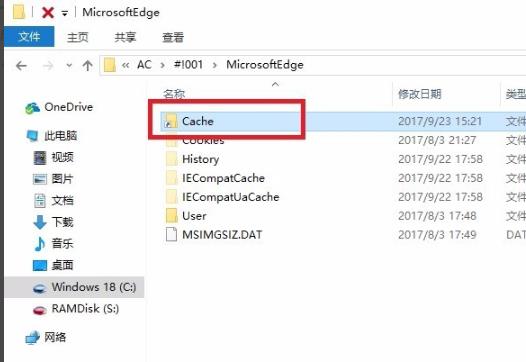
Das obige ist der detaillierte Inhalt vonSo ändern Sie den Cache-Speicherort des Edge-Browsers. Für weitere Informationen folgen Sie bitte anderen verwandten Artikeln auf der PHP chinesischen Website!
 Welcher Browser ist Edge?
Welcher Browser ist Edge?
 So stellen Sie den IE-Browser wieder her, um automatisch zu EDGE zu springen
So stellen Sie den IE-Browser wieder her, um automatisch zu EDGE zu springen
 Was bedeutet STO in der Blockchain?
Was bedeutet STO in der Blockchain?
 Welche Software ist Openal?
Welche Software ist Openal?
 So lösen Sie das Problem, dass der Win10-Ordner nicht gelöscht werden kann
So lösen Sie das Problem, dass der Win10-Ordner nicht gelöscht werden kann
 So lösen Sie das Problem, dass Teamviewer keine Verbindung herstellen kann
So lösen Sie das Problem, dass Teamviewer keine Verbindung herstellen kann
 So kaufen Sie Dogecoin
So kaufen Sie Dogecoin
 503-Fehlerlösung
503-Fehlerlösung




